Размещение продукта
Для добавления своего продукта (товара, услуги, сервиса и пр.) в наш каталог нужно перейти по ссылке из меню личного кабинета, либо по кнопке "Добавить товар" в шапке. Обратите внимание, что если Вы предполагаете предлагать товар русскоязычным пользователям, добавляйте товар из русского интерфейса. Английский вариант товара при этом создастся автоматически. Переход между русским и английским языком находится в шапке сайта.


Если Вы не выбирали до этого момента, представляете ли Вы на нашем сайте свою компанию или действуете от своего лица, Вам будет предложен выбор:
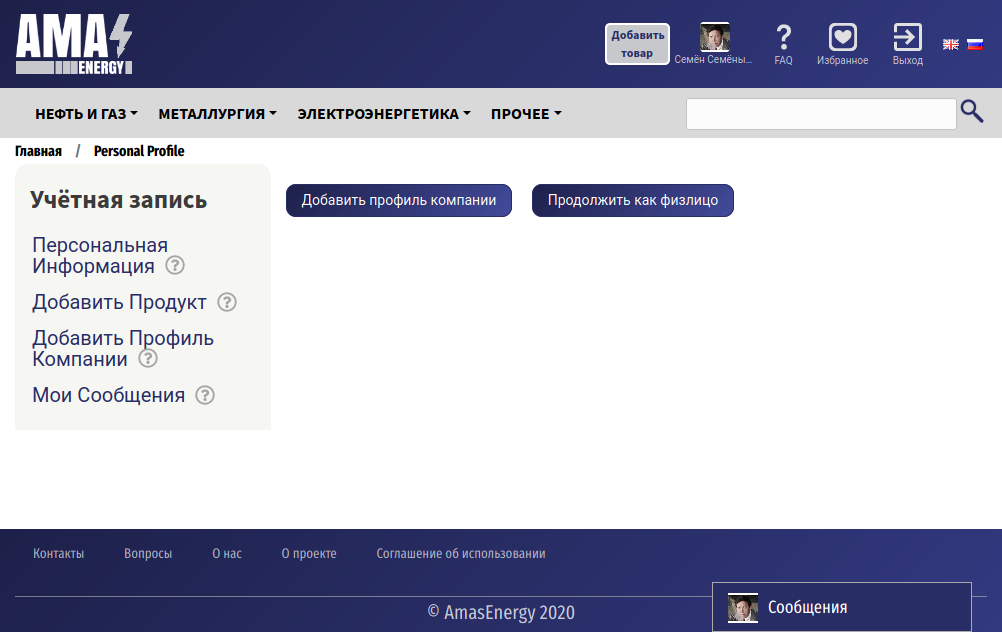
В случае нажатия на кнопку добавления компании, Вы перейдете на заполнение профиля компании, после чего необходимо снова нажать на ссылку добавления товара. Затем Вы сможете выбрать, какой тип продукта Вы хотите добавить:
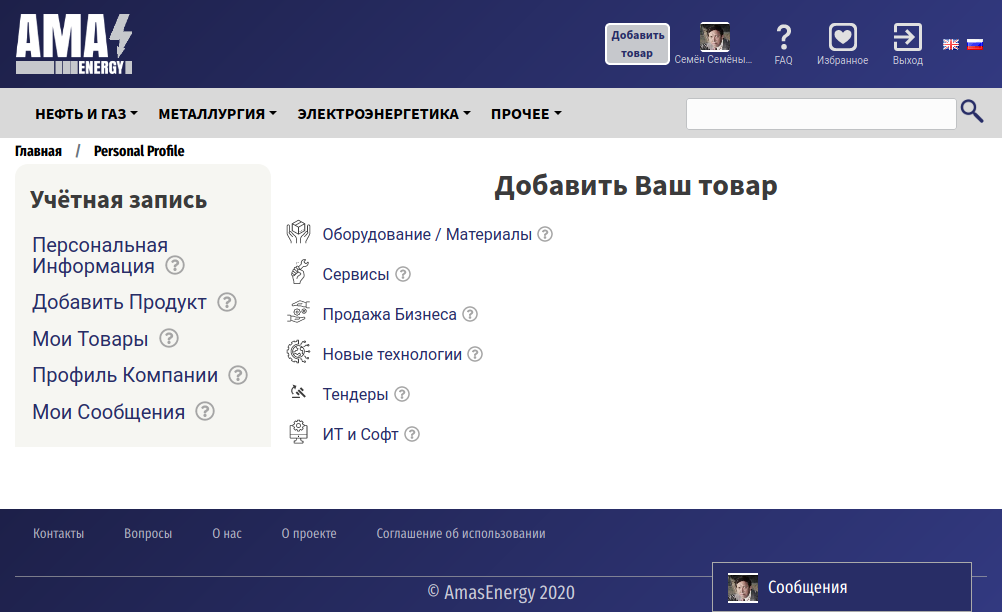
Вы можете выбрать из шести вариантов типа товара:
- Оборудование/материал - устройство, деталь, материал, который Вы предлагаете к приобретению.
- Сервис - сервис или услуга, которую Вы предлагаете выполнить
- Продажа Бизнеса - у Вас есть действующий бизнес, который Вы предлагаете на продажу.
- Новая технология - новый функционал, технология, разработка, которую Вы предлагаете для внедрения
- Тендер - Вы хотите закупить для себя товар или услугу
- ИТ/Софт - Вы предлагаете программное обеспечение на продажу
Каждый тип товара обозначается своим значком, в дальнейшем Вы сможете увидеть этот значок на уже заполненной карточке товара.
Решите какой тип товара Вы хотите разместить и нажмите на соответствующую ссылку. Вы перейдете на форму заполнения товара. Заполните поля в форме и обязательно нажмите кнопку "Сохранить". Обратите внимание, что поля, отмеченные звездочкой (например, Заголовок - имя товара, или Фото продукта) обязательны для заполнения. У изображений есть ограничение по размеру и типу файла, они указаны в соответствующем комментарии к полю. Английский вариант заголовка можно вписать самостоятельно, а можно оставить поле пустым, тогда оно заполнится автоматически.
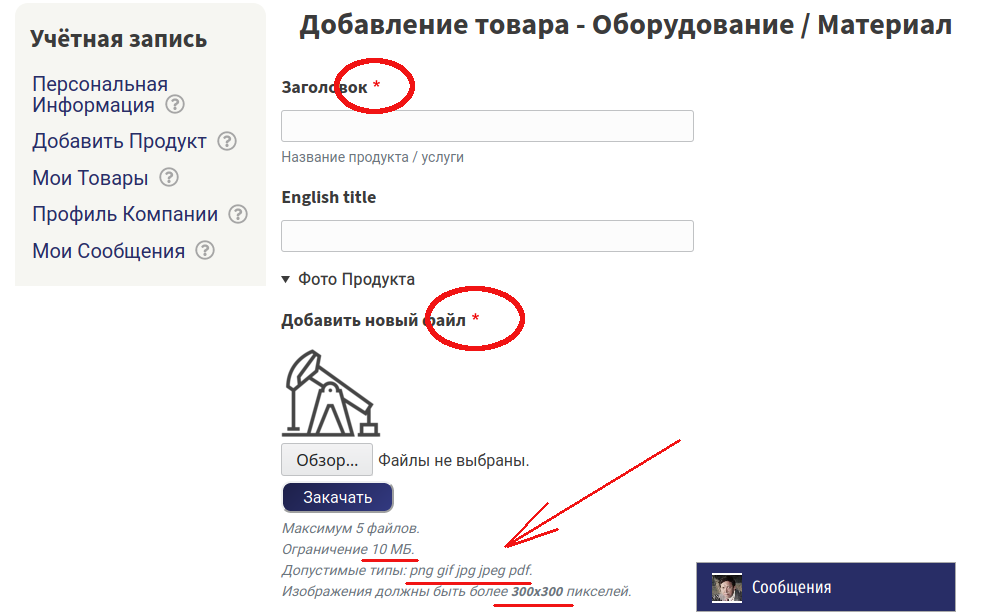
Обратите внимание, что Вы можете разместить товар в пяти разных категориях. В поле "Категория продукта" есть скролл в нижней части, а в правой кнопки "+" и "-". Нажимая кнопку "+" Вы добавляете новый столбец - последовательность категорий, которые являются путём, по которому будет находиться Ваш товар. Нажимая "-" Вы убираете последний столбец/набор категорий
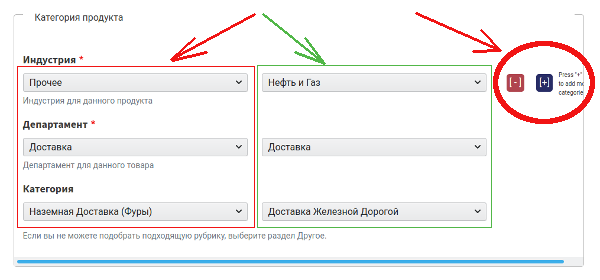
Если Вы затрудняетесь в выборе рубрики, в которой должен находиться Ваш товар, Вы можете воспользоваться поиском. Откройте сайт в новой вкладке, в шапке введите ожидаемый раздел в поисковую строку, нажмите "Ввод" или мышью на лупу. В результатах поиска в верхней части Вы увидите разделы, найденные по Вашим ключевым словам. Если название среди найденных рубрик Вам подходит, перейдите на нее.
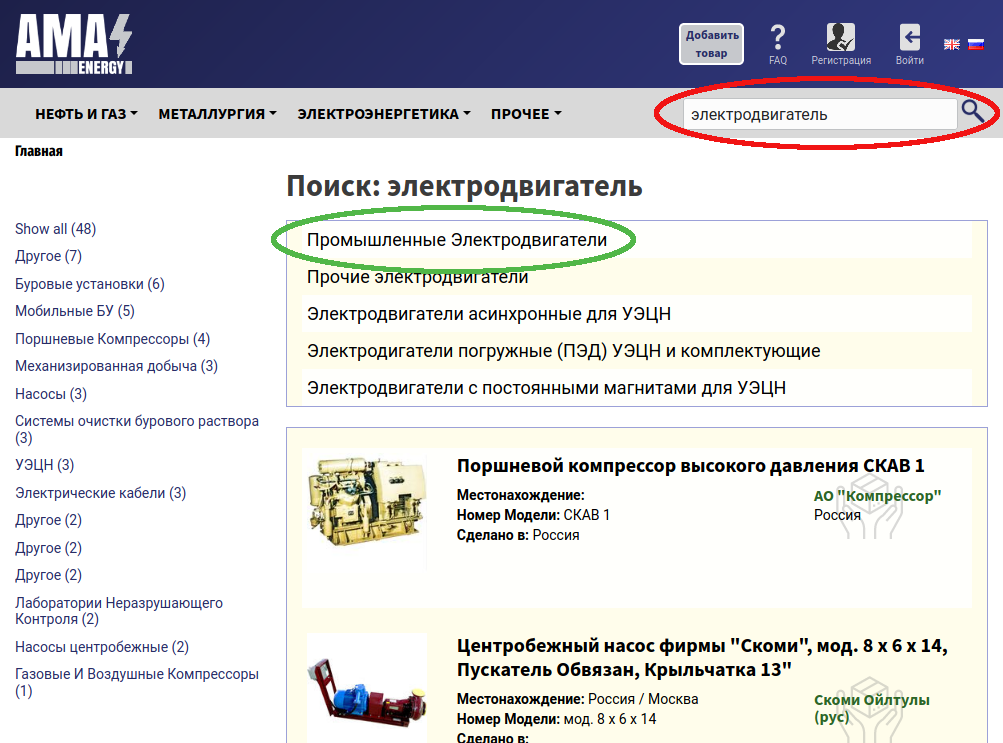
При переходе на страницу рубрики слева сверху Вы увидите путь, по которому она находится.
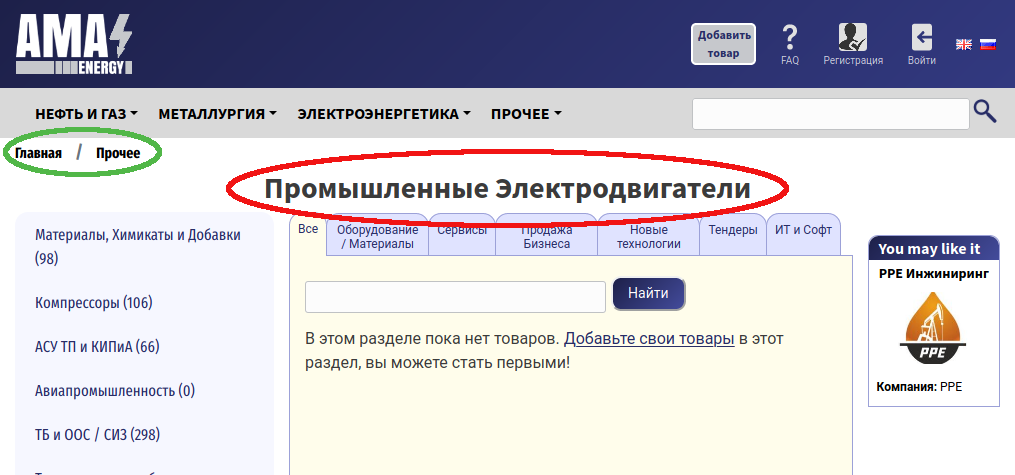
Например, на скриншоте выше раздел "Промышленные Электродвигатели" находится в разделе "Прочее". Указываете в индустрии "Прочее", в департаменте "Промышленные электродвигатели".
Если Вы затрудняетесь в выборе правильной категории товара, и поиск не помогает, указывайте раздел "Другое", наши модераторы подберут для Вашего товара подходящую категорию сами. Однако, учтите, что на подбор правильной категории для Вас модератору понадобится время.
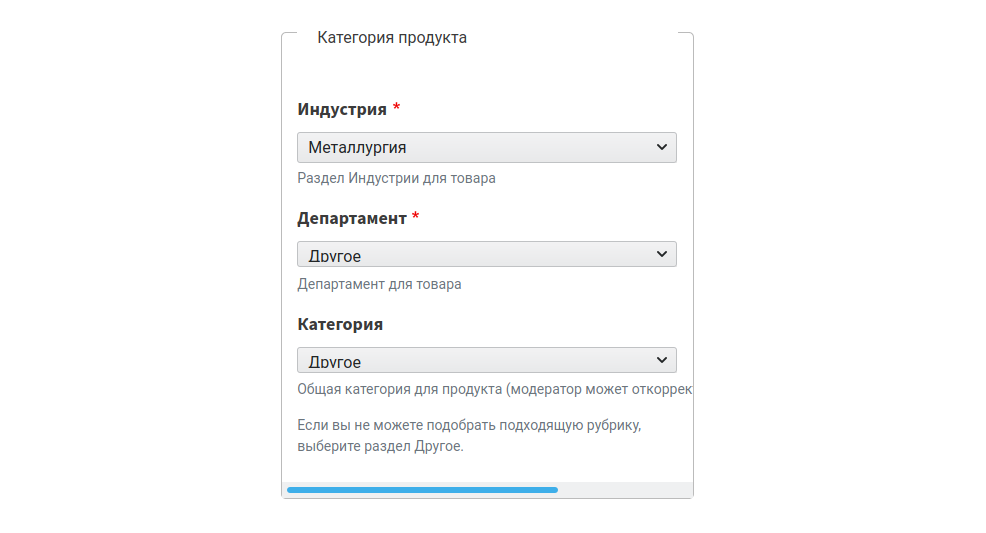
После заполнения нажмите на кнопку Сохранить в самом низу формы, и Вы попадете на карточку своего нового товара:
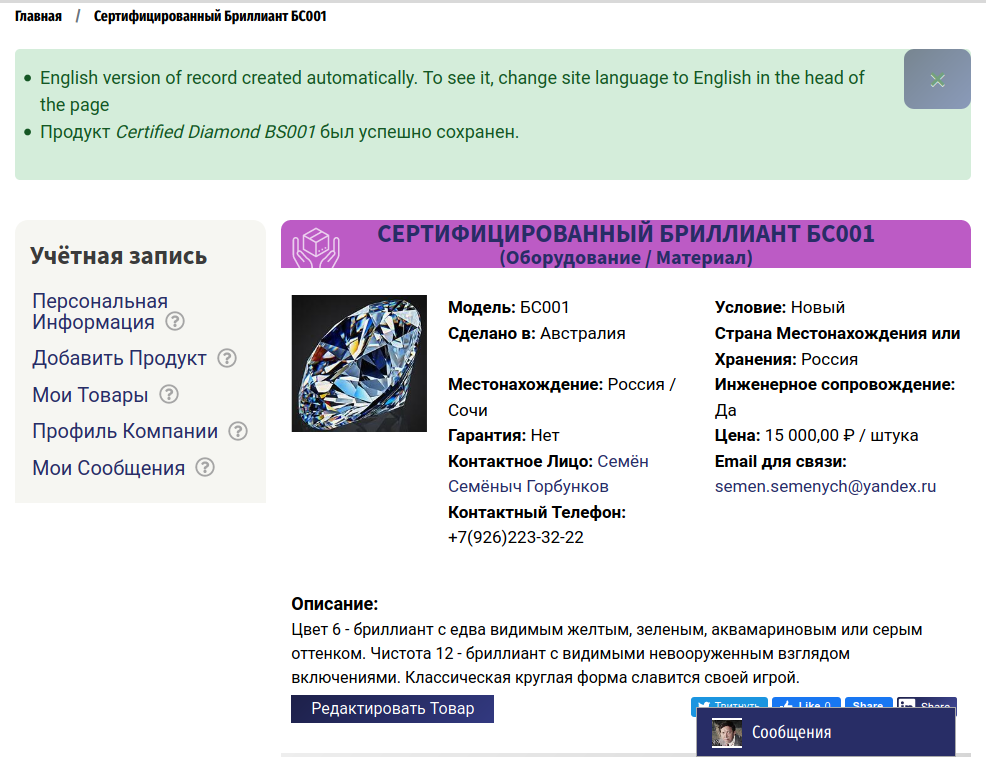
Вверху на зеленом фоне Вы увидите замечание, что для Вас была автоматически сделана также английская версия Вашего товара. Для ее просмотра Вы можете сменить язык с помощью иконки флага нужного государства.
Вы можете отредактировать русскую или английскую версию вашего товара, зайдя на форму его редактирования по кнопке "Редактировать товар", которая находится в самом низу описания товара:

Аналогичная кнопка есть и в английской версии этой страницы.
Товары в нашем каталоге проходят обязательную модерацию, поэтому сразу после заполнения товара он не появится в наших разделах. Модераторы проверят описание товара, при необходимости поменяют рубрику, где товару лучше находиться, и разрешат его показ.
О статусе товара можно легко узнать по цвету его заголовка. Если товар проходит модерацию, цвет его заголовка будет фиолетовым:
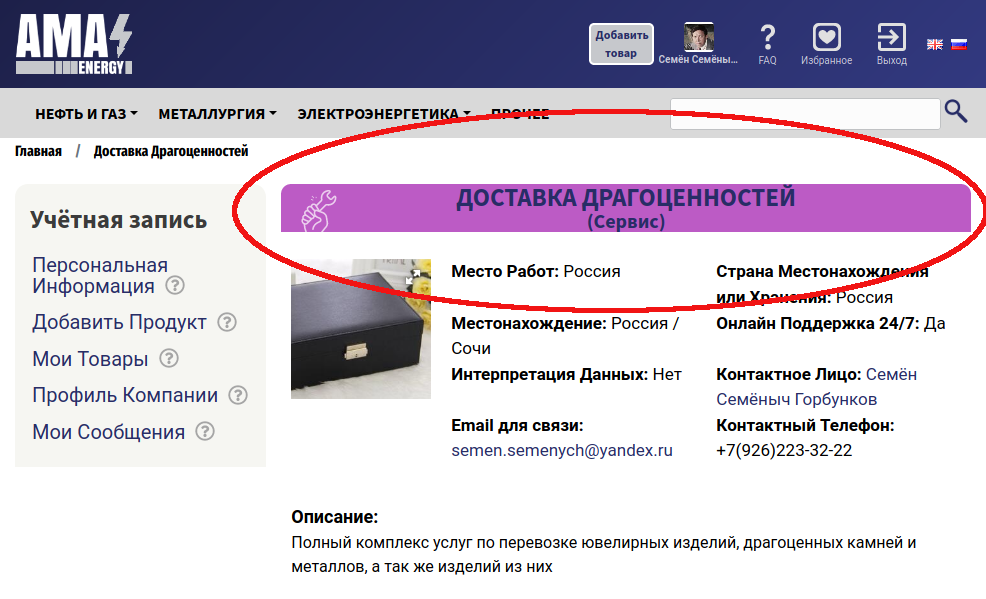
После того, как модератор разместит товар в каталоге, цвет заголовка станет серым (при этом товар станет виден всем посетителям):
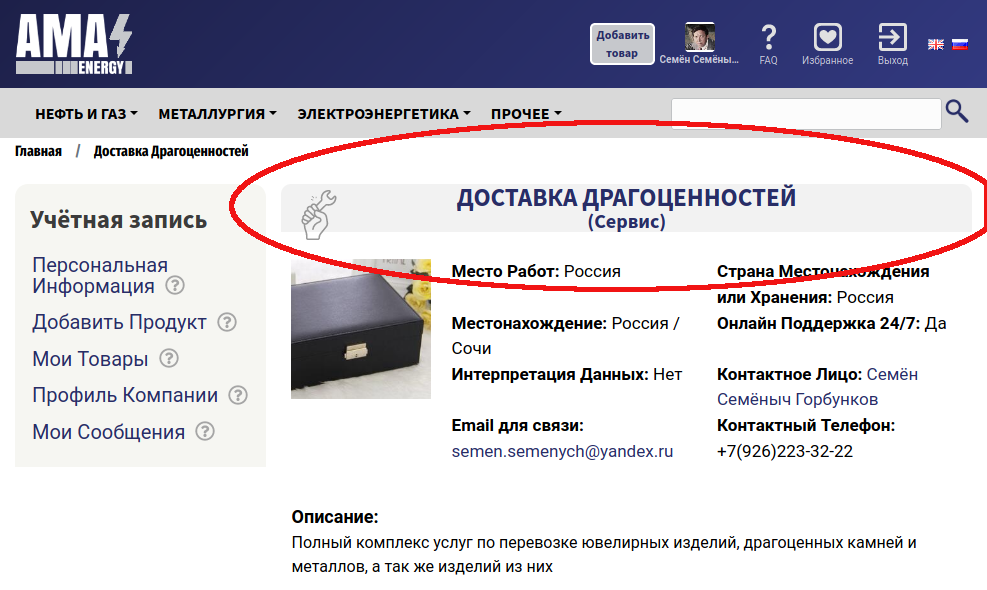
Вы можете захотеть временно убрать товар из каталога. Для этого нажмите на кнопку Редактировать товар, промотайте форму в самый низ и снимите галочку публикации, которая находится прямо перед кнопкой Сохранить:
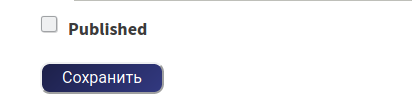
Товар пропадет из каталога, а цвет заголовка в его карточке сменится на красный:
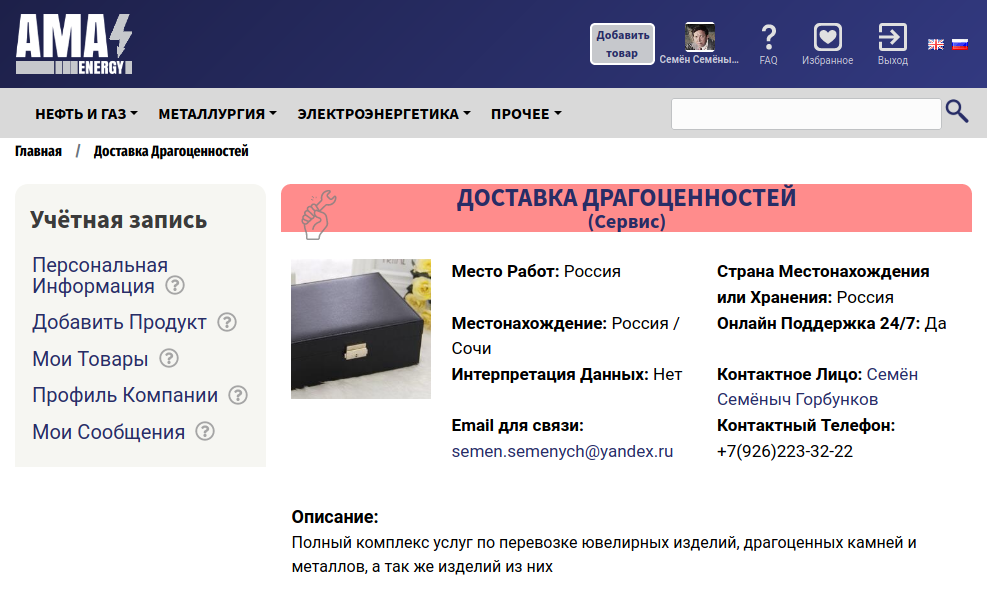
Снова пометив галочку публикации Вы вернете товар в каталог. Однако каждый вновь размещаемый товар снова должен быть проверен нашими модераторами.
